Arreglar el error "Se requiere una actualización de este título" en FIFA 19
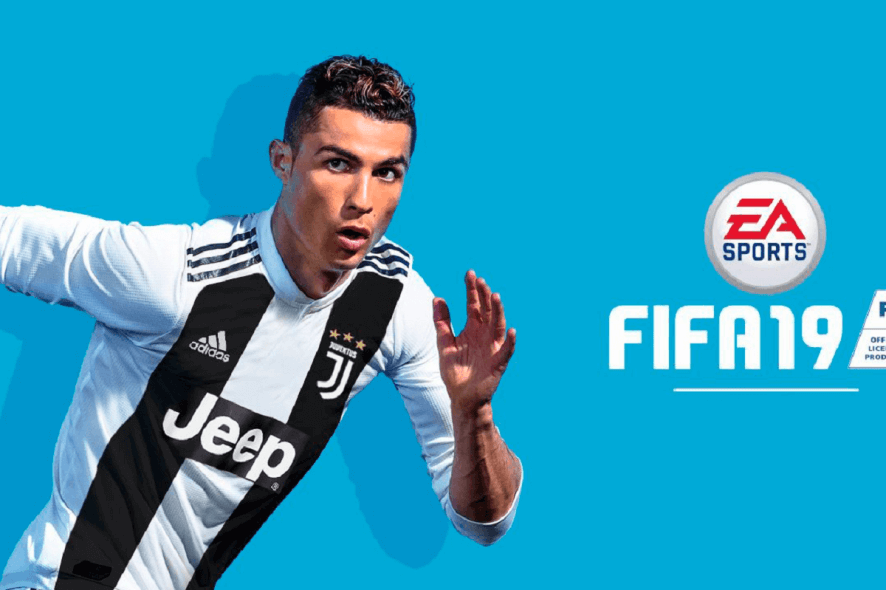
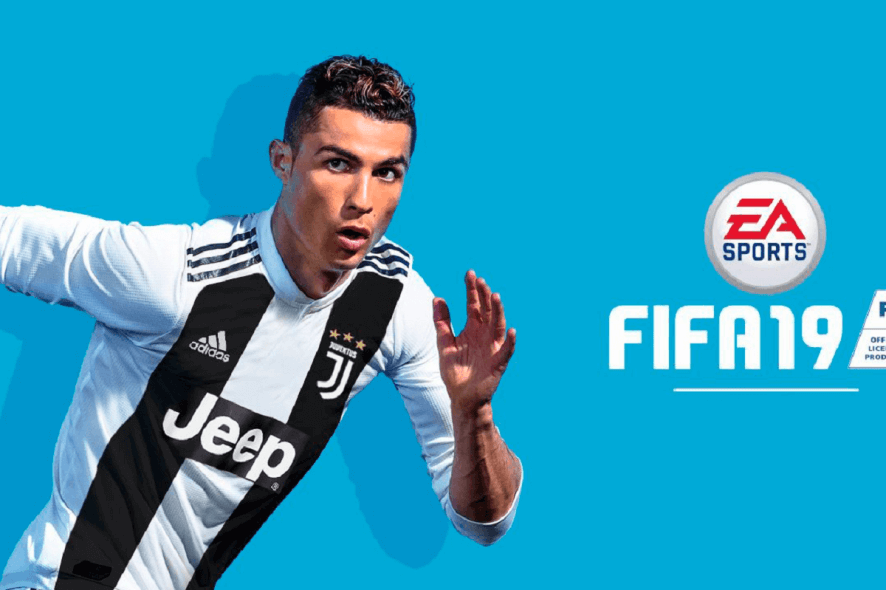
Un error habitual en FIFA 19 muestra el mensaje “Se requiere una actualización de este título antes de que pueda acceder a funciones en línea” cuando intentas conectarte a los servidores de EA. También puede aparecer cuando intentas acceder a funciones en línea que dependen de ser anfitrión.
En este artículo explico pasos claros para resolverlo, alternativas si la solución simple no funciona y cómo prevenir que vuelva a ocurrir.
Qué significa este error
Breve definición: el juego no encuentra o no ha aplicado la última actualización obligatoria antes de permitir el acceso a funciones en línea. Esto puede deberse a una actualización pendiente, a archivos corruptos, o a problemas con los servidores de EA.
Cómo solucionar el error Se requiere una actualización de este título en FIFA 19
- Reinicia tu PS4, Xbox, PC u otro dispositivo de juego. Apágalo completamente y vuélvelo a encender.
- Una vez que el dispositivo arranque, inicia FIFA 19.
- El juego debería detectar automáticamente las actualizaciones de título y descargarlas. Espera a que termine la descarga e instalación.
- Después de la actualización el juego debería cargar con normalidad.
- En algunos casos necesitas reiniciar el juego después de la actualización para que los cambios surtan efecto.
- Activa las actualizaciones automáticas del sistema y de los juegos para evitar este tipo de errores en el futuro.
Nota: si la descarga no comienza, entra manualmente a la tienda o la sección de actualizaciones del sistema y fuerza la comprobación.

Solución alternativa para PS4: borrar caché
Si usas PS4, borrar la caché local suele resolver mensajes persistentes de actualización.
- Apaga la consola (no en modo reposo) y desconéctala de la corriente.
- Espera aproximadamente 60 segundos para que la memoria volatile se borre.
- Vuelve a enchufar la consola y enciéndela.
- Inicia FIFA 19 y comprueba si el error desapareció.
Importante: este procedimiento no borra tus partidas guardadas, solo limpia la memoria temporal de la consola.
Comprobaciones adicionales y pasos avanzados
- Verifica el estado de los servidores de EA: si los servidores están caídos, ninguna solución local funcionará hasta que vuelvan. Busca anuncios oficiales o páginas de estado.
- Revisa tu conexión y NAT: una NAT estricta o puertos bloqueados puede impedir la comunicación con los servidores.
- Reinstalar el juego: si la actualización falla repetidamente, desinstala y reinstala FIFA 19. Esto suele resolver corrupciones de archivos.
- Comprueba la cuenta y los permisos: asegúrate de que la cuenta usada tiene licencia del juego y acceso en línea.
- Usa una VPN solo como último recurso: puede ayudar si el ISP limita tu conexión, pero puede introducir latencia y no es solución garantizada.
Lista de comprobación por rol
Jugador casual:
- Reinicia la consola/PC.
- Deja que el juego aplique actualizaciones.
- Activa actualizaciones automáticas.
Anfitrión/organizador de partidas:
- Asegura que tu NAT esté abierta o moderada.
- Comprueba integridad de archivos y reinstala si es necesario.
Soporte técnico / administrador de red:
- Verifica puertos y reglas de firewall.
- Consulta logs de red y estado de los servicios de EA.
Cuándo esta solución falla (contraejemplos)
- Si los servidores de EA están fuera de servicio, el mensaje persistirá aunque tu juego esté actualizado.
- Si los archivos del juego están dañados, la actualización puede no aplicar; en ese caso hace falta reinstalar.
- Si la cuenta no tiene la licencia del juego o hay un bloqueo regional/temporal, el acceso en línea puede quedar vetado.
Prevención y buenas prácticas
- Mantén activadas las actualizaciones automáticas del sistema y de la tienda del juego.
- Conserva espacio libre suficiente en disco para descargas e instalaciones.
- Evita apagar bruscamente la consola durante una actualización.
- Revisa periódicamente el estado de los servidores antes de eventos importantes como fines de semana competitivos.
Mini metodología de troubleshooting (rápida)
- Reinicia dispositivo → 2. Inicia juego y espera la descarga → 3. Si falla, borra caché (PS4) → 4. Si sigue, reinstala → 5. Si persiste, comprueba servidores/soporte.
Preguntas frecuentes
¿Por qué aparece este mensaje aunque acabo de actualizar? A veces la actualización no se aplicó correctamente o el juego requiere reinicio. Reinicia la app y el dispositivo y vuelve a intentarlo.
¿Puedo evitar esto en el futuro? Sí: activa actualizaciones automáticas y evita interrumpir instalaciones.
¿Es seguro borrar la caché de PS4? Sí. Borrar la caché limpiará memoria temporal, no tus partidas guardadas.
Resumen
- La solución más rápida es reiniciar y permitir que FIFA 19 descargue la actualización.
- En PS4, desconectar la consola un minuto suele borrar la caché y resolver el problema.
- Si nada funciona, revisa el estado de los servidores, la integridad del juego y considera reinstalar.
Nota: si frecuentemente encuentras problemas de velocidad o limitación del ISP, considera probar soluciones de red como cambiar a conexión por cable o, en casos concretos, usar una VPN para pruebas, sabiendo que puede aumentar la latencia.
Más lecturas relacionadas:
- Cómo solucionar problemas de servidores de FIFA 19 y unirte al Weekend League
- Errores de FIFA 2019: problemas que siguen afectando al juego
- Qué hacer si el mando de FIFA no funciona en PC
Materiales similares

Podman en Debian 11: instalación y uso
Apt-pinning en Debian: guía práctica

OptiScaler: inyectar FSR 4 en casi cualquier juego
Dansguardian + Squid NTLM en Debian Etch

Arreglar error de instalación Android en SD
